WhatsApp QR-kodi ish stoliga yuklanmasligini qanday tuzatish mumkin (10 usul) haqida malumot
WhatsApp uchun ish stoli ilovasini taklif etadi Windows mobil ilovada topilgan bir xil xususiyatlar bilan. Ish stoli uchun WhatsApp yordamida siz matnli xabarlar almashishingiz, ovozli va video qoʻngʻiroqlar qilishingiz, fayllarni almashishingiz va h.k. mumkin.
Bundan tashqari, WhatsApp uchun Beta UWP ilovasi mavjud Windows foydalanuvchilarga yaxshiroq interfeysga ega va foydalanuvchilarga foyda keltirish uchun ilg’or asenkron xususiyatlarni taklif etadi. Biroq WhatsApp’ning ish stoli versiyasi bilan bog‘liq muammo shundaki, u xatoliklardan butunlay xoli emas va foydalanuvchilar undan foydalanishda ko‘pincha muammolarga duch kelishadi.
So’nggi paytlarda ko’plab WhatsApp foydalanuvchilari WhatsApp ish stoli ochilmasligi va QR-kodni yuklamasligi haqida xabar berishdi Windows 11. Shunday ekan, agar siz ham WhatsApp’dan foydalanishda xuddi shunday muammoga duch kelsangiz, ushbu maqolani juda foydali deb topasiz.
Ushbu maqolada biz WhatsApp ish stoli ochilmayapti va WhatsApp QR kodini yuklamasligi bilan bog’liq muammolarni hal qilishning bir necha eng yaxshi usullarini o’rtoqlashdik. Windows 11. Usullar oddiy bo’lar edi; faqat ko’rsatmalarga muvofiq ularga amal qiling. Shunday qilib, keling, boshlaymiz.
1. WhatsApp QR kodini qayta yuklang
WhatsApp ish stoli QR kodi yuklanmasa, qilishingiz kerak bo’lgan birinchi narsa sahifani qayta yuklashdir. Agar olsangiz, QR kodini qayta yuklash opsiyasini ham bosishingiz mumkin.
Bu WhatsApp QR kodini yuklamaslik muammolarini hal qilishning eng oson usullaridan biridir. Yangi QR kodini yaratish uchun qayta yuklash tugmasini bosing va keyin uni skanerlang.
2. WhatsApp serveri holatini tekshiring

WhatsApp serverlari texnik xizmat ko’rsatish uchun ishlamay qolsa, qancha urinmang, ish stoli ilovasi QR kodini yaratishda muammolarga duch keladi.
WhatsApp kabi ilovaning ishlamay qolishi odatiy hol va bu sodir bo’lganda, ish stoli ilovasi yangi QR kodini yarata olmaydi. Bundan WhatsApp serverlari ishlamay qolganligini tekshirishingiz mumkin Downdetector sahifa.
WhatsApp serverlari butun dunyo bo’ylab ishlamay qolsa, serverlar qayta tiklanishini kutishingiz kerak. Serverlar tiklangandan so’ng, undan foydalanishni davom ettirishingiz mumkin.
3. WhatsApp ish stoli ilovasini qayta ishga tushiring
Siz qila oladigan birinchi narsa WhatsApp ish stoli ilovasini qayta ishga tushirishdir. Ba’zida oddiy qayta ishga tushirish xato va nosozliklar tufayli yuzaga kelgan muammolarni hal qilishi mumkin. Shunday qilib, agar WhatsApp ilovasi ochilmasa yoki QR kodini yaratmasa, uni qayta ishga tushirishingiz kerak.
Kompyuterda WhatsApp ish stoli ilovasini qayta ishga tushirish uchun biz quyida aytib o’tgan oddiy qadamlarni bajarishingiz kerak.
1. Birinchidan, oching Windows 11 qidiring va kiriting Vazifa menejeri.

2. Vazifa menejerida WhatsApp-ni toping, o’ng tugmasini bosing va tanlang Vazifa tugatish.

3. Bu darhol WhatsApp ish stoli ilovasini to’xtatishga majbur qiladi. Yopilgandan so’ng, WhatsApp ilovasini kompyuteringizda qayta oching.
Bo’ldi shu! Ishingiz tugadi. Shunday qilib, WhatsApp ish stolini majburan yopishingiz mumkin Windows 11.
4. Internet ulanishingizni tekshiring
WhatsApp ish stoli ilovasi ochilsa, lekin QR kodini yarata olmasa, internet ulanishingizni tekshiring. Kompyuterda WhatsApp hisoblarini ulash uchun QR kodlarini yaratish uchun shaxsiy kompyuteringiz internetga ulangan bo’lishi kerak. Internetga ulanishni qanday tekshirish mumkin.

- Avvalo, veb-brauzeringizni oching va qidiring «Tezlik testi» Google’da
- Internet ishlayotganligini tasdiqlovchi internet tezligi testini o’tkazishingiz mumkin.
- Shu bilan bir qatorda, siz ochishingiz mumkin fast.com Internet ishlayotganligini tekshirish uchun.
Bo’ldi shu! Ishingiz tugadi. Internet ishlayaptimi yoki yo’qmi shu tarzda tasdiqlashingiz mumkin. Agar internet ishlamasa, Wi-Fi router yoki hotspotni qayta yoqing.
5. WhatsApp ish stoli ilovasini ta’mirlang
Internet ishlayotgan bo’lsa, siz hali ham WhatsApp-da QR kodini yarata olmaysiz; WhatsApp ish stoli ilovasini qo’lda tuzatishingiz kerak Windows 11. Bu yerda WhatsApp ish stoli ilovasini qanday tuzatish mumkin Windows 11.
1. Tugmasini bosing Windows 11 Boshlash menyusi va tanlang Sozlamalar.

2. Sozlamalar ilovasida ni bosing Apps chap paneldagi bo’lim.

3. O’ng panelda ustiga bosing Ilovalar va xususiyatlar, quyida ko’rsatilgandek.

4. Ilovalar va xususiyatlarda siz WhatsApp-ni topishingiz kerak. Keyin, ustiga bosing uch nuqta nomining yoniga bosing va tanlang ilg’or Options.

5. Keyingi ekranda pastga aylantiring va ustiga bosing ta’mir tugmasini bosing.

Bo’ldi shu! Ishingiz tugadi. Bu WhatsApp ish stoli ilovasini qayta ishga tushiradi Windows 11. Ta’mirdan so’ng WhatsApp ish stoli ilovasini qayta ishga tushiring. Bu, ehtimol, WhatsApp ilovasini kompyuteringizda ochish muammosini emas, balki hal qiladi.
6. WhatsApp ish stoli ilovasini yoqing Windows 11
WhatsApp QR kodi hali ham yuklanmasa yoki ishlamasa Windows 11, WhatsApp ish stoli ilovasini qayta o’rnating. Qayta tiklash WhatsApp ish stoli ilovasida qilgan barcha sozlamalarni ham olib tashlaydi. Kompyuterda WhatsApp ish stoli ilovasini qanday tiklash mumkinligi quyida keltirilgan
1. Tugmasini bosing Windows 11 Boshlash menyusi va tanlang Sozlamalar.

2. Sozlamalar ilovasida ni bosing Apps chap paneldagi bo’lim.

3. O’ng panelda ustiga bosing Ilovalar va xususiyatlar, quyida ko’rsatilgandek.

4. Ilovalar va xususiyatlarda siz WhatsApp-ni topishingiz kerak. Keyin, ustiga bosing uch nuqta nomining yoniga bosing va tanlang ilg’or Options.

5. Keyingi bosqichda ni bosing o’rnatish tugmani quyida ko’rsatilganidek.

6. Endi tasdiqlash so’rovida ni bosing o’rnatish tugmasini yana bir marta bosing.

Bo’ldi shu! Ishingiz tugadi. Shunday qilib, WhatsApp ish stoli ilovasini o’zingizga qayta o’rnatishingiz mumkin Windows 11 Kompyuter.
7. WhatsApp ish stoli ilovasini yangilang
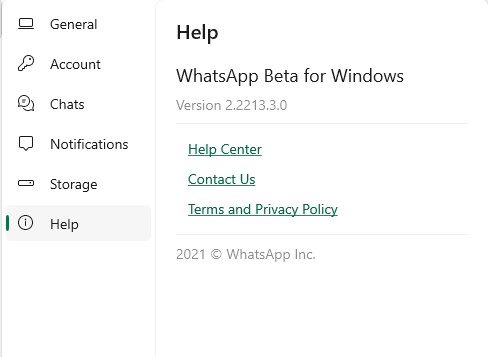
Agar siz WhatsApp-ning mobil versiyasidan ham foydalansangiz, ilova xatoliklar tuzatilgan tez-tez yangilanishlarni olishini bilishingiz mumkin. Xuddi shu narsa WhatsApp-ning ish stoli versiyasiga ham tegishli.
Shunday qilib, ilovaning ochilmasligi yoki QR-kodi yuklanmasi kabi muammolarni bartaraf etish uchun WhatsApp ish stoli ilovasini kompyuterga qayta o‘rnatishdan oldin ilovani yangilashingiz kerak. Yangilanishni to’g’ridan-to’g’ri Microsoft do’konidan o’rnatishingiz mumkin yoki WhatsApp rasmiy sayti.
8. VPN yoki proksi sozlamalarini o’chiring
Agar siz VPN yoki shaxsiy proksi sozlamalaridan foydalansangiz Windows 11 Kompyuter, WhatsApp QR kodini yaratmaydi. Internetga ulanish muammosi va VPN/proksi-serverdan foydalanish ko’pincha WhatsApp ish stolining QR kodini yuklamasligining asosiy sababidir.
Ushbu muammoni hal qilish uchun kompyuteringizdagi har qanday VPNni uzib, ilovani qayta ishga tushirishingiz kerak. Qayta ishga tushirilgandan so’ng, WhatsApp ish stoli QR kodini yuklaydi.
9. WhatsApp ish stoli ilovasini qayta o’rnating
Agar hamma narsa siz uchun muvaffaqiyatsiz bo’lsa, qolgan oxirgi variant — WhatsApp ish stoli ilovasini qayta o’rnatish. WhatsApp ish stoli ilovasini a-ga qanday qilib qayta o’rnatish haqida Windows 11 Kompyuter.
1. Birinchidan, ustiga bosing Windows 11 Qidiring va kiriting Biz bilan bog’lanish.
2. Roʻyxatdan WhatsApp ilovasini oʻng tugmasini bosing va ni tanlang O’chir variant.
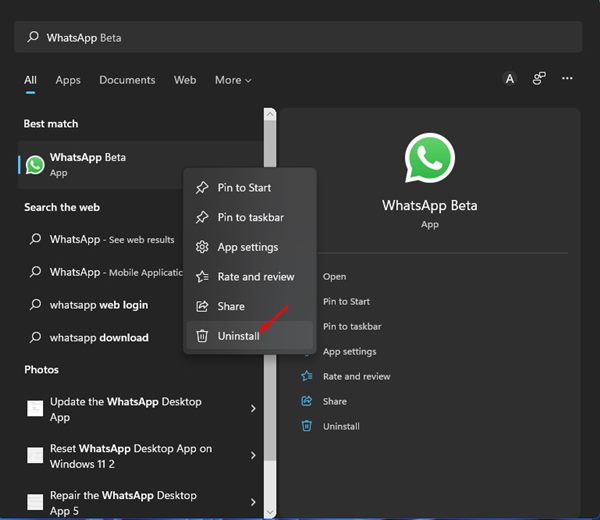
3. Bu WhatsApp ish stoli ilovasini o’chirib tashlaydi. WhatsApp-ni qayta o’rnatish uchun siz Microsoft do’konini ochishingiz kerak.
4. Microsoft do’konida ni toping Biz bilan bog’lanish ilovasini oching va uni qayta oʻrnating.
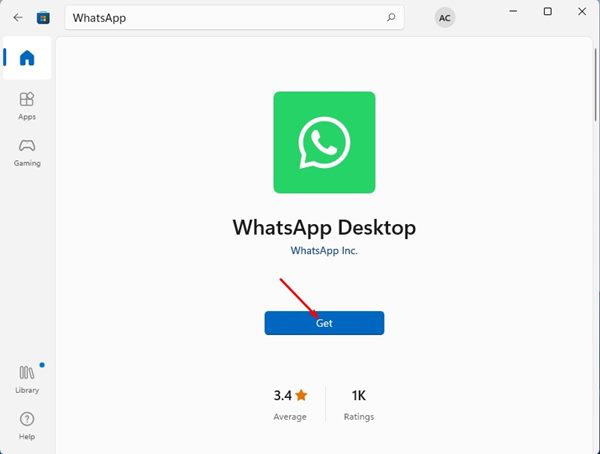
Bo’ldi shu! Ishingiz tugadi. O’rnatishdan so’ng WhatsApp ish stoli ilovasini yana oching.
10. WhatsApp veb-versiyasini sinab ko’ring
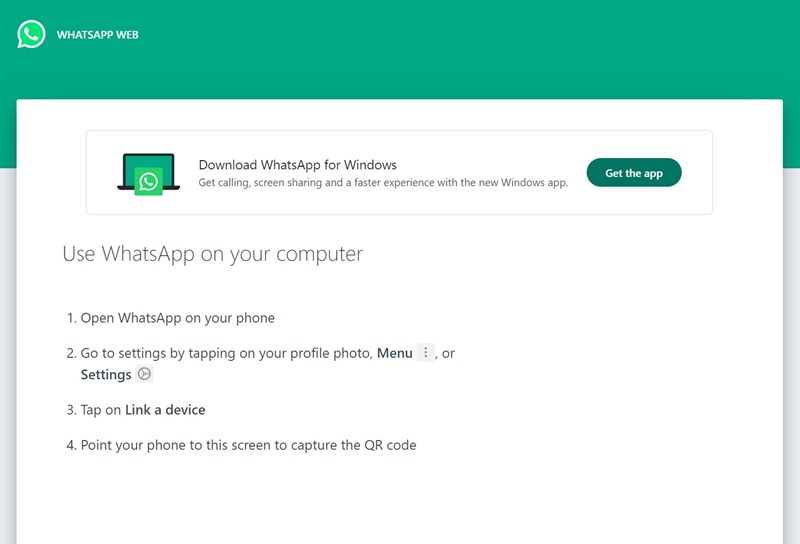
WhatsApp to’liq veb-versiyasiga ega bo’lib, u sizga lahzali xabar almashishning barcha funksiyalarini taqdim etadi. Shunday qilib, agar WhatsApp QR kodi ish stoli ilovasida hali ham yuklanmasa, veb-versiyasidan foydalangan ma’qul.
Buni ishlatishingiz mumkin WhatsApp veb-versiyasi Google Chrome, Microsoft Edge, Opera, Firefox va boshqalar kabi har qanday mos veb-brauzerdan.
Buning uchun sevimli veb-brauzeringizni oching va web.whatsapp.com saytiga tashrif buyuring. Endi sizga QR kod ko’rsatiladi, uni WhatsApp mobil ilovasi yordamida skanerlashingiz kerak.
Shunday qilib, bu WhatsApp ish stoli ilovasi ochilmasligi va QR-kodni yuklamasligi muammosini hal qilishning eng yaxshi usullaridan biri. Windows 11 Kompyuter. Umid qilamanki, ushbu maqola sizga yordam berdi! Iltimos, do’stlaringizga ham ulashing. Agar sizda biron bir shubha bo’lsa, quyidagi sharhlar oynasida bizga xabar bering.
ko’chma, Texnologiyalar
WhatsApp QR-kodi ish stoliga yuklanmasligini qanday tuzatish mumkin (10 usul)